قم بإيقاف تشغيل تصفية المفاتيح بسرعة على جهاز الكمبيوتر الشخصي الذي يعمل بنظام Windows 11 إما من الإعدادات أو لوحة التحكم واستعادة الوصول إلى لوحة المفاتيح.
في نظام التشغيل Windows 11 ، يمكن قفل لوحة المفاتيح عن طريق الخطأ بواسطة ميزة تسمى”تصفية المفاتيح”.عند التمكين ، بعد قبول إدخال الحرف الأول ، لن تقبل لوحة المفاتيح أحرفًا أخرى حتى انقضاء وقت معين.بالإضافة إلى ذلك ، عند الضغط على مفتاح ، قد يصدر صوت صفير ؛هذا أمر غير سار بقدر ما هو محبط.
تركز الميزة بشكل أساسي على الأشخاص الذين يعانون من مشكلات في التنقل ، مثل ارتعاش اليد ، حيث قد يضغطون على عدة أزرار أخرى تباعاً بدلاً من الضغط على مفتاح واحد.ومن ثم ، لمنع حدوث ذلك ، فإن وظيفة”تصفية المفاتيح” تسمح فقط بإدخال حرف واحد ثم تقفل لوحة المفاتيح لفترة محددة من الوقت لمنع إدخال ضغطات المفاتيح غير المقصود.
يمكن تشغيل مفاتيح التصفية بالضغط مع الاستمرار على مفتاح Shift في لوحة المفاتيح لمدة 8 ثوانٍ.على الرغم من أنه من غير المحتمل جدًا أن تحتفظ بمفتاح Shift على لوحة المفاتيح لمدة 8 ثوانٍ طويلة عن قصد ، إلا أنه لا يزال من الممكن حدوث ذلك.إذا كنت تميل إلى الاحتفاظ بشيء ما على لوحة المفاتيح بين الحين والآخر ، فهذا يزيد من احتمال تشغيل الميزة على نظامك عن طريق الخطأ.
إذا كنت تواجه نفس المشكلة أيضًا على جهاز الكمبيوتر الخاص بك ، فلا داعي للقلق.من السهل جدًا إيقاف تشغيل الميزة واستعادة الاستخدام المنتظم للوحة المفاتيح.توجد أكثر من طريقة لإيقاف تشغيل الإعداد ، ولتسهيل الأمر عليك ، سنعرضها جميعًا في هذا الدليل.
إيقاف تشغيل تصفية المفاتيح من الإعدادات
يعد إيقاف تشغيل مفاتيح التصفية عملية مباشرة.علاوة على ذلك ، لن يتطلب منك بذل جهد يستحق أكثر من بضع نقرات.
للقيام بذلك ، أولاً ، توجه إلى قائمة ابدأ وانقر على لوحة”الإعدادات” الموجودة أسفل قسم التطبيقات المثبتة.بدلاً من ذلك ، يمكنك أيضًا الضغط على مفتاحي Windows + I معًا على لوحة المفاتيح لفتح التطبيق.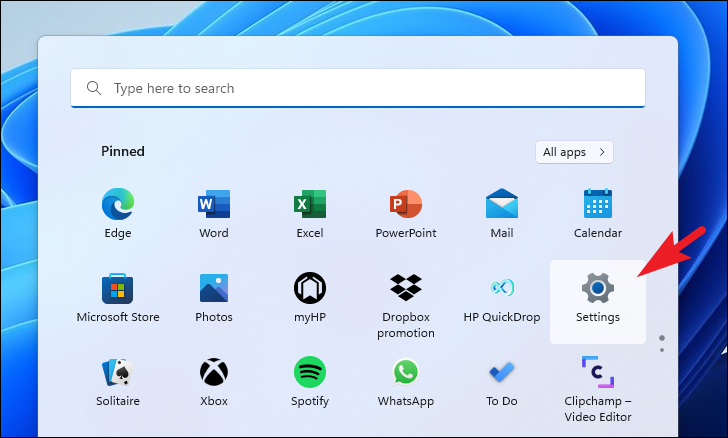
بعد ذلك ، حدد موقع علامة التبويب”إمكانية الوصول” الموجودة على الشريط الجانبي الأيسر من نافذة الإعدادات وانقر عليها للمتابعة.
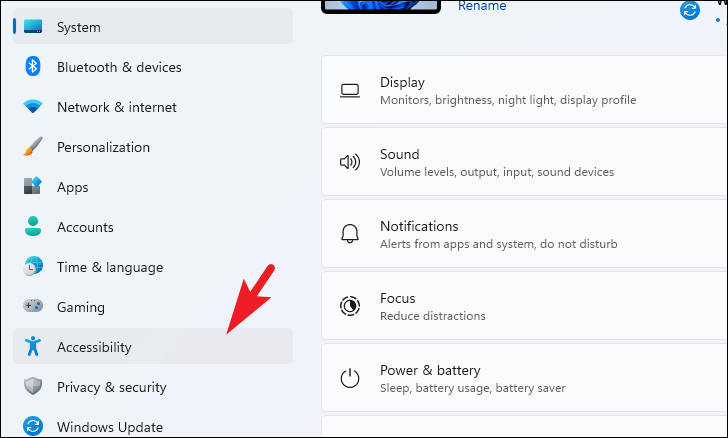
بعد ذلك ، من القسم الأيمن من النافذة ، مرر لأسفل لتحديد الموقع وانقر على لوحة”لوحة المفاتيح” الموجودة ضمن قسم”التفاعل” للمتابعة.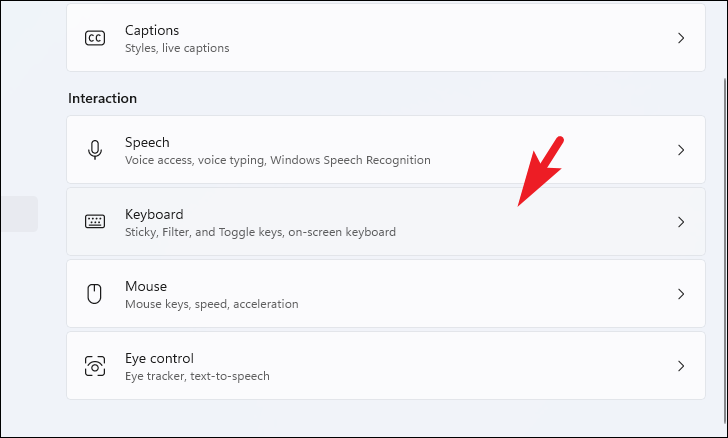
بعد ذلك ، في القسم الأيمن من الشاشة ، حدد مربع”تصفية المفاتيح” الموجود ضمن قسم”مفاتيح التثبيت والتصفية والتبديل” ، وانقر فوق مفتاح التبديل لإحضاره إلى وضع”إيقاف التشغيل”.
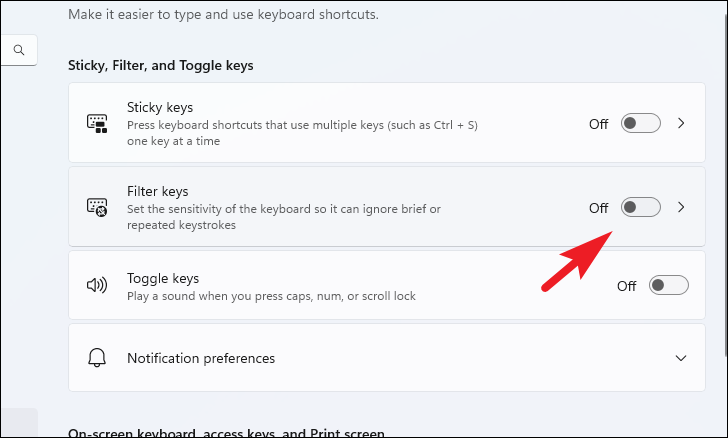
الآن ، انقر فوق لوحة”تصفية المفاتيح” للمتابعة وتعديل الإعدادات الخاصة بها.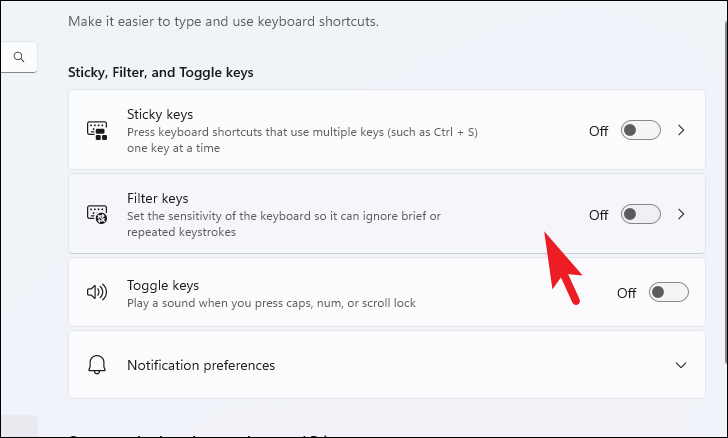
في الشاشة التالية ، حدد موقع مربع”اختصار لوحة المفاتيح لتصفية المفاتيح” وانقر على مفتاح التبديل التالي لإحضاره إلى وضع”إيقاف التشغيل”.سيضمن ذلك عدم تشغيل”تصفية المفاتيح” عن طريق الخطأ على نظامك.
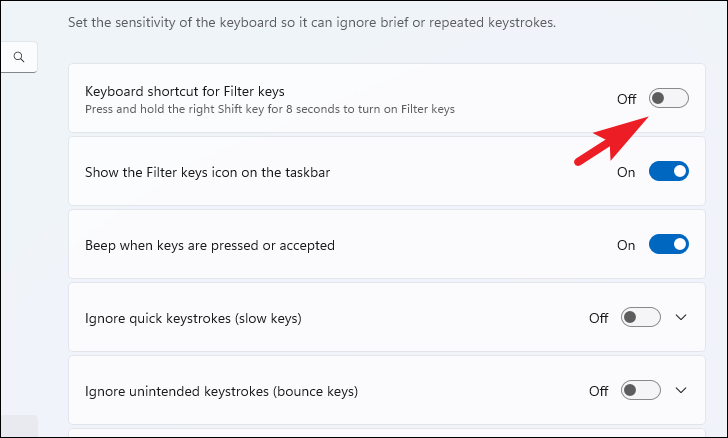
إيقاف تشغيل تصفية مفاتيح من لوحة التحكم
إذا كنت لا تفضل ، لسبب ما ، إيقاف تشغيل تصفية المفاتيح من تطبيق الإعدادات (أو لا يمكنك ذلك) ، يمكنك أيضًا إيقاف تشغيلها من لوحة التحكم.
أولاً ، توجه إلى قائمة ابدأ واكتب Control لإجراء بحث عنها.ثم ، من نتائج البحث ، انقر فوق لوحة”لوحة التحكم” للمتابعة.
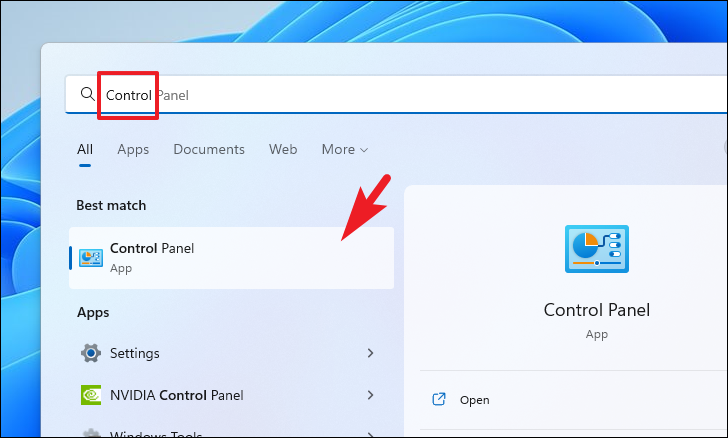
بدلاً من ذلك ، اضغط على مفتاحي Windows + R معًا على لوحة المفاتيح لإظهار الأداة المساعدة Run.بعد ذلك ، اكتب عنصر التحكم في مربع النص الموجود على النافذة واضغط على Enter بلوحة المفاتيح لفتح لوحة التحكم على شاشتك.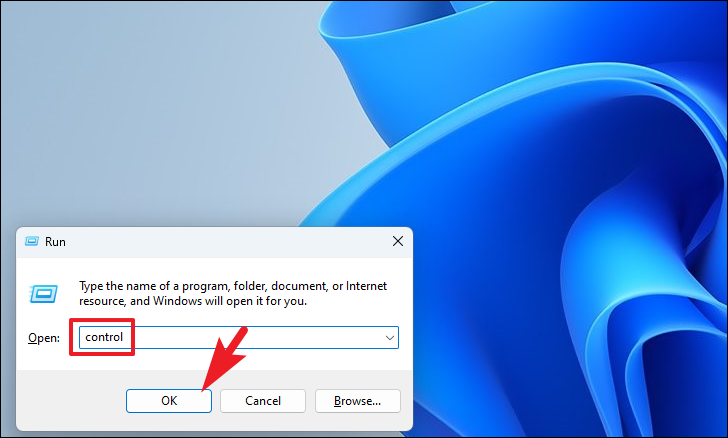
بعد ذلك ، من نافذة لوحة التحكم ، حدد موقع وانقر فوق لوحة أو فئة”مركز سهولة الوصول” للمتابعة.
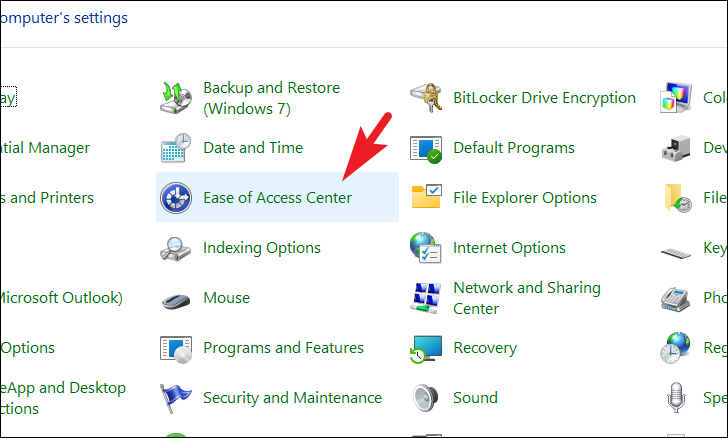
في الشاشة التالية ، حدد وانقر فوق الخيار”تسهيل استخدام لوحة المفاتيح” الموجود ضمن قسم”استكشاف جميع الإعدادات” للمتابعة.
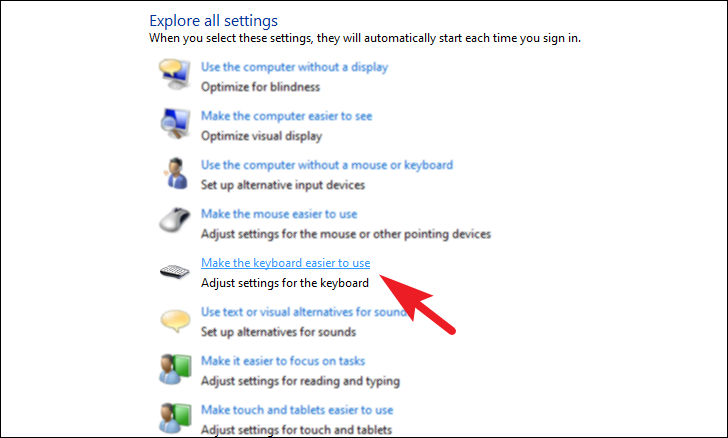
بعد ذلك ، انقر فوق مربع الاختيار السابق لخيار”تصفية المفاتيح” الموجود أسفل قسم”تسهيل الكتابة” لإلغاء تحديده.بمجرد إلغاء التحديد ، انقر فوق الزر”تطبيق” الموجود في القسم السفلي من النافذة لتطبيق التغييرات ، وانقر فوق الزر”موافق” لإغلاق النافذة.
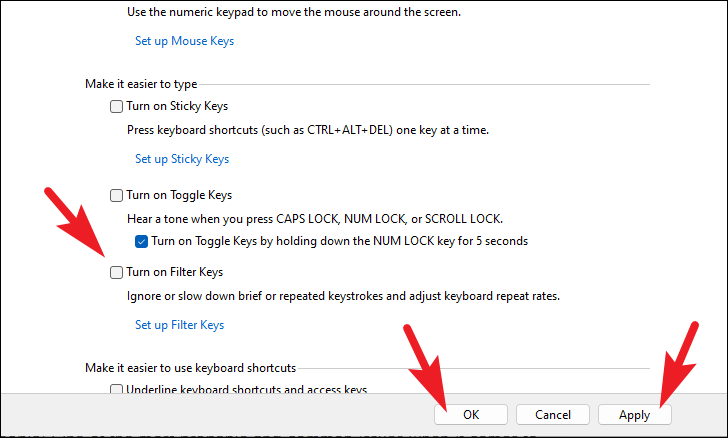
ها أنت ذا ، أيها الناس!واحدة من أكثر المشكلات احتمالية وراء قفل لوحة المفاتيح هي مفاتيح التصفية قيد التشغيل.حسنًا ، إذا واجهت هذه المشكلة في أي وقت في المستقبل ، فأنت الآن تعرف كيفية حلها.
